


/中文/

/中文/

/中文/

/中文/

/中文/

/中文/

/中文/

/中文/

/中文/

/中文/
 Todo清單v2.0.0官方版
Todo清單v2.0.0官方版 京東自動搶券v1.50免費版
京東自動搶券v1.50免費版 Everything官方版v1.4.1.998最新版
Everything官方版v1.4.1.998最新版 LOL英雄聯盟角色變大工具v1.0 綠色防封版
LOL英雄聯盟角色變大工具v1.0 綠色防封版 美圖秀秀64位最新版v6.4.2.0 官方版
美圖秀秀64位最新版v6.4.2.0 官方版 福昕pdf編輯器去水印綠色版(圖像處理) v9.2 最新版
福昕pdf編輯器去水印綠色版(圖像處理) v9.2 最新版 微軟必應詞典官方版(翻譯軟件) v3.5.4.1 綠色版
微軟必應詞典官方版(翻譯軟件) v3.5.4.1 綠色版 搜狗輸入法電腦最新版(輸入法) v9.3.0.2941 官方版
搜狗輸入法電腦最新版(輸入法) v9.3.0.2941 官方版 網易音樂(音樂) v2.5.5.197810 電腦版
網易音樂(音樂) v2.5.5.197810 電腦版  WPS Office 2019 電腦版(WPS Office ) 11.1.0.8919全能完整版
WPS Office 2019 電腦版(WPS Office ) 11.1.0.8919全能完整版光盤刻錄大師是一款非常實用的刻錄軟件,功能強大,操作簡單。光盤刻錄大師有刻錄工具、音頻工具、視頻工具等特色功能,與同類刻錄軟件相大速度更快成功率更高
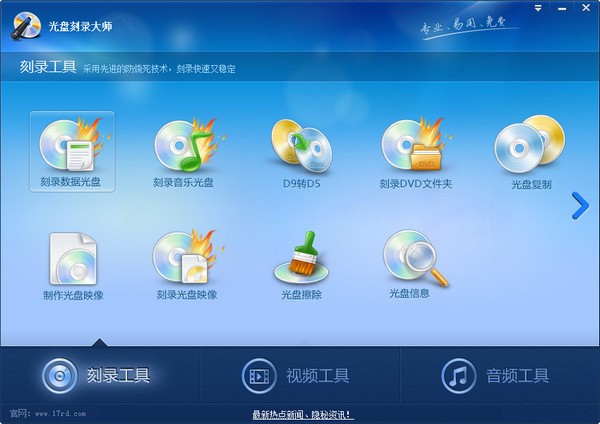
一、刻錄工具:采用先進的防燒死技術,刻錄快速又穩定。
1、刻錄數據光盤
2、刻錄音樂光盤
3、D9轉D5
4、刻錄DVD文件夾
5、光盤複製
6、製作光盤映像
7、刻錄光盤映像
8、光盤擦除
9、光盤信息
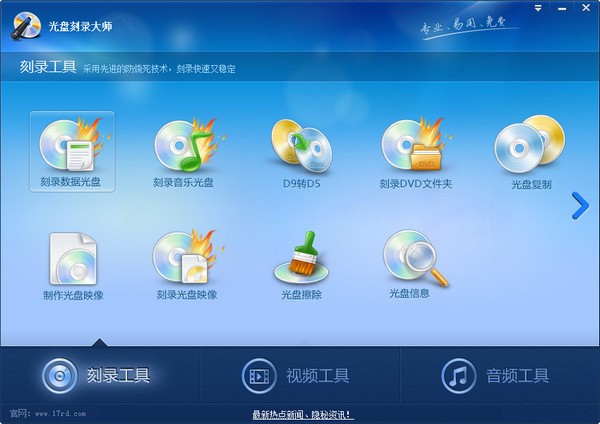
二、音頻工具:轉換、分割、合並,刻錄你喜愛的音樂文件。
1、製作影視光盤
2、編輯與轉換
3、視頻分割
4、視頻文件截取
5、視頻合並
6、視頻截圖
7、DVD視頻提取
8、DVD音頻提取
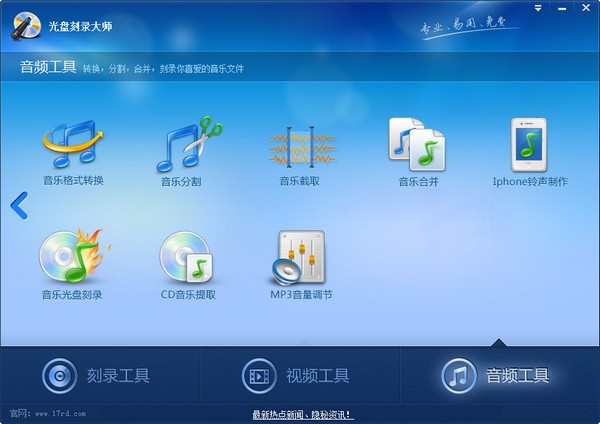
三、視頻工具:操作簡單,功能強大的視頻助手
1、音樂格式轉換
2、音樂分割
3、音樂截取
4、音樂合並
5、iPhone鈴聲製作
6、音樂光盤刻錄
7、CD音樂提取
8、MP3音量調整
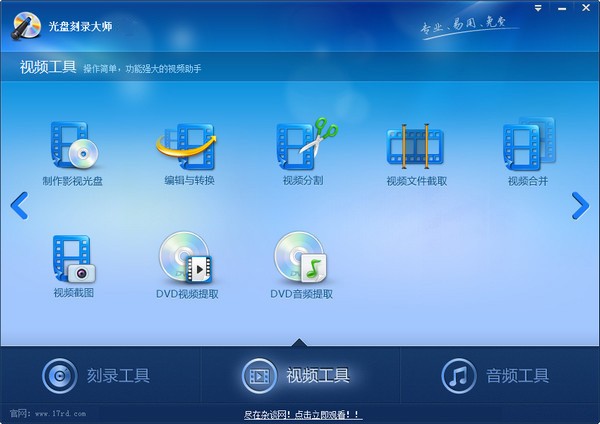
用了效果很好,而且格式轉換很使用。實在是太好用了,神馬NERO,神馬阿香婆,都是浮雲,真的是很好用,win7表現很好,才100多M,NERO在win7平台動不動就1G大,阿香婆雖然小,但每次刻錄到最後總是關閉不了區間害我刻壞了很多盤,這個刻錄大師真是集兩者之大成啊,太好用了。
1、首先在本站下載光盤刻錄大師官方版軟件包,然後將文件解壓出來找到RDAllIn92_360.exe文件。雙擊運行該文件進入光盤刻錄大師9.2安裝界麵,如下圖所示。
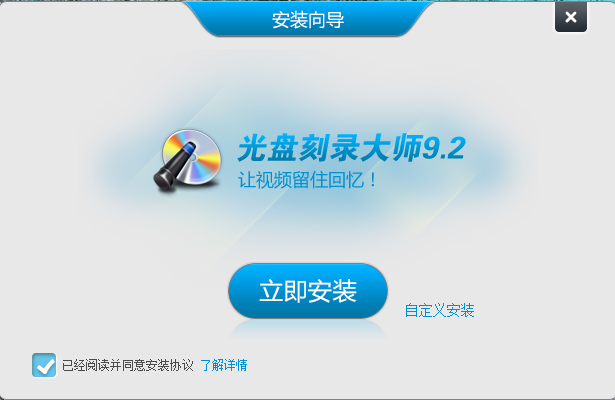
2、勾選軟件的安裝協議,可點擊查看詳情閱讀。選擇安裝方式:可直接點擊”立即安裝“即可開始安裝。軟件會默認安裝到係統C盤中。當然你也可點擊自定義安裝,出現下圖中的界麵,用戶需要選擇合適的安裝位置,在下方還有附加的選項,如果用戶不需要可以取消勾選後點擊立即安裝,這樣光盤刻錄大師軟件就開始安裝了。(小編建議用戶選擇自定義安裝,將軟件安裝到合適的位置。)
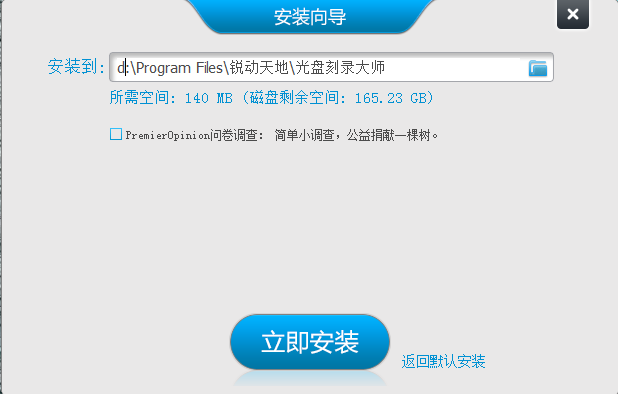
3、等待光盤刻錄大師軟件安裝。小編親測安裝是很快的,安裝過程中請耐心等待。
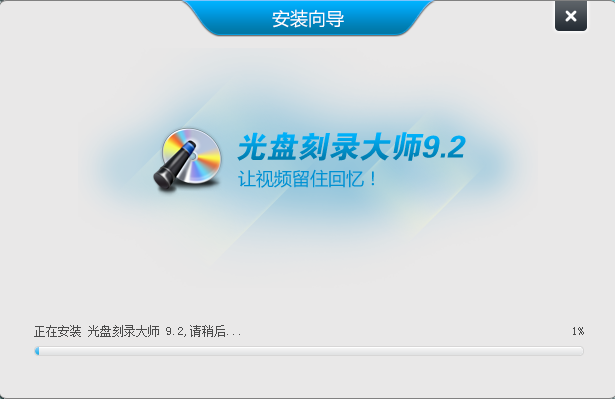
4、光盤刻錄大師安裝完成,出現下圖中的界麵,點擊完成退出光盤刻錄大師安裝向導。
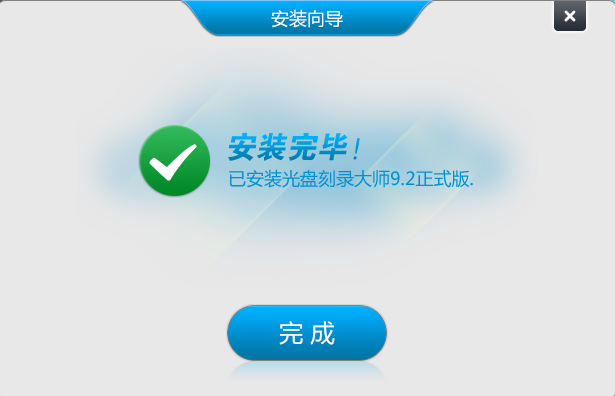
將音樂CD中的歌曲轉換成WMA格式
由於WMA在壓縮比和音質方麵都超過了MP3,更是遠勝於RA (Real Audio),即使在較低的采樣頻率下也能產生較好的音質。是最常用的音頻格式,目前所有的隨身播放器都支持把CD上的音樂轉換成WMA格式然後在手機或者MP3等便攜播放器上麵播放,就能隨時隨地的享受喜歡的音樂了。借助光盤刻錄大師或者影音工具酷,就可隨心所欲實現WMA音樂格式轉換。
我們來看具體操作,首先打開光驅,放入音樂CD,然後打開光盤刻錄大師或者其他含有"CD音樂提取"功能的產品,我們以光盤刻錄大師為例!
點擊【刻錄工具】下的【CD音樂提取】選項,如圖所示:
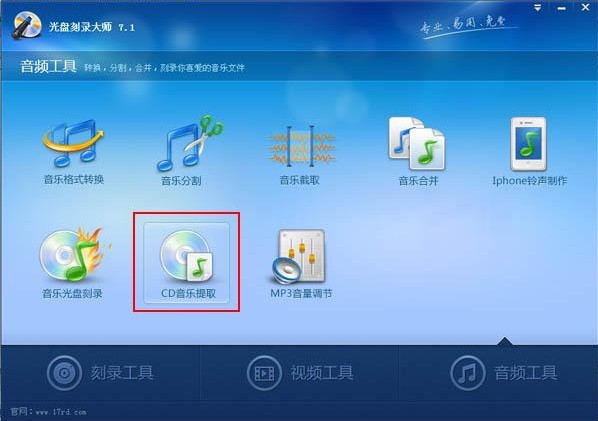
選擇光盤所在的光驅,然後點擊【刷新】按鈕,等待掃描完成。完成後,如下圖:。
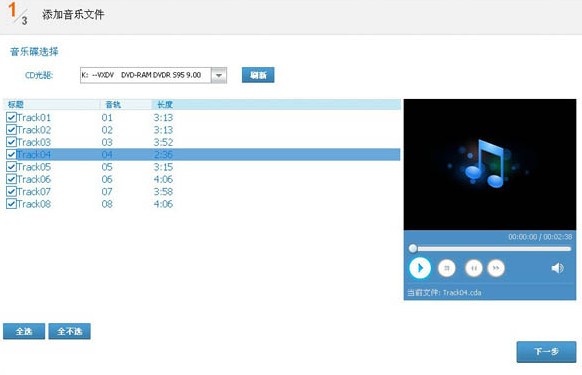
點擊下一步,進入到輸出設置頁麵。選擇輸出格式為WMA,完成之後,點擊下一步開始提取。
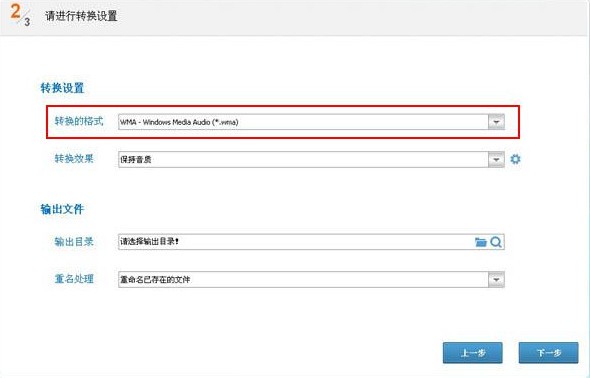
稍等片刻,等待提取完成即可。
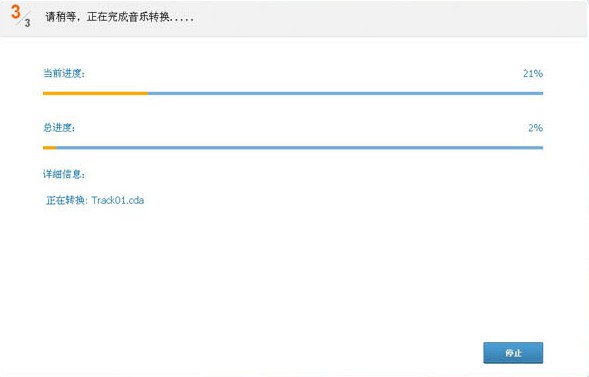
這樣,WMA音樂格式轉換就完成了,是不是很簡單呢?
全新的向導式界麵,操作更輕鬆、方便
集成“刻錄DVD文件夾”功能
集成“視頻分割”功能
集成“視頻合並”功能
集成“視頻截取”功能
集成“MP3音量調整”功能

 Nero 12 Platinum(含永久序列號) v12.0.03400 最新版光盤刻錄
/ 307.30M
Nero 12 Platinum(含永久序列號) v12.0.03400 最新版光盤刻錄
/ 307.30M
 BDFix Pro完美版(附注冊機) v1.8.2.0 免費版光盤刻錄
/ 1M
BDFix Pro完美版(附注冊機) v1.8.2.0 免費版光盤刻錄
/ 1M
 nero 2018注冊機(nero2018序列號大全) 最新版光盤刻錄
/ 4M
nero 2018注冊機(nero2018序列號大全) 最新版光盤刻錄
/ 4M
 Nero Win10精簡版(附序列號) v10.0光盤刻錄
/ 63M
Nero Win10精簡版(附序列號) v10.0光盤刻錄
/ 63M
 imgburn中文語言包(完美漢化imgburn) 免費版光盤刻錄
/ 3M
imgburn中文語言包(完美漢化imgburn) 免費版光盤刻錄
/ 3M
 imgburn漢化版(刻錄cd) v2.5.8.0 注冊版光盤刻錄
/ 5M
imgburn漢化版(刻錄cd) v2.5.8.0 注冊版光盤刻錄
/ 5M
 Nero StartSmart 中文版(附序列號) v6.6.1.5 免費版光盤刻錄
/ 34M
Nero StartSmart 中文版(附序列號) v6.6.1.5 免費版光盤刻錄
/ 34M
 nero2016注冊版(含nero16最新序列號) v17.0.02000 最新完整版光盤刻錄
/ 1017.30M
nero2016注冊版(含nero16最新序列號) v17.0.02000 最新完整版光盤刻錄
/ 1017.30M
 winiso完美版(附注冊碼) v6.4.1.5 中文版光盤刻錄
/ 7M
winiso完美版(附注冊碼) v6.4.1.5 中文版光盤刻錄
/ 7M
 AnyMP4 Blu-ray Creator(藍光刻錄工具)v1.1.72光盤刻錄
/ 42.40M
AnyMP4 Blu-ray Creator(藍光刻錄工具)v1.1.72光盤刻錄
/ 42.40M
 Nero 12 Platinum(含永久序列號) v12.0.03400 最新版光盤刻錄
/ 307.30M
Nero 12 Platinum(含永久序列號) v12.0.03400 最新版光盤刻錄
/ 307.30M
 BDFix Pro完美版(附注冊機) v1.8.2.0 免費版光盤刻錄
/ 1M
BDFix Pro完美版(附注冊機) v1.8.2.0 免費版光盤刻錄
/ 1M
 nero 2018注冊機(nero2018序列號大全) 最新版光盤刻錄
/ 4M
nero 2018注冊機(nero2018序列號大全) 最新版光盤刻錄
/ 4M
 Nero Win10精簡版(附序列號) v10.0光盤刻錄
/ 63M
Nero Win10精簡版(附序列號) v10.0光盤刻錄
/ 63M
 imgburn中文語言包(完美漢化imgburn) 免費版光盤刻錄
/ 3M
imgburn中文語言包(完美漢化imgburn) 免費版光盤刻錄
/ 3M
 imgburn漢化版(刻錄cd) v2.5.8.0 注冊版光盤刻錄
/ 5M
imgburn漢化版(刻錄cd) v2.5.8.0 注冊版光盤刻錄
/ 5M
 Nero StartSmart 中文版(附序列號) v6.6.1.5 免費版光盤刻錄
/ 34M
Nero StartSmart 中文版(附序列號) v6.6.1.5 免費版光盤刻錄
/ 34M
 nero2016注冊版(含nero16最新序列號) v17.0.02000 最新完整版光盤刻錄
/ 1017.30M
nero2016注冊版(含nero16最新序列號) v17.0.02000 最新完整版光盤刻錄
/ 1017.30M
 winiso完美版(附注冊碼) v6.4.1.5 中文版光盤刻錄
/ 7M
winiso完美版(附注冊碼) v6.4.1.5 中文版光盤刻錄
/ 7M
 AnyMP4 Blu-ray Creator(藍光刻錄工具)v1.1.72光盤刻錄
/ 42.40M
AnyMP4 Blu-ray Creator(藍光刻錄工具)v1.1.72光盤刻錄
/ 42.40M
 Nero 12 Platinum(含永久序列號) v12.0.03400 最新版光盤刻錄
Nero 12 Platinum(含永久序列號) v12.0.03400 最新版光盤刻錄
 BDFix Pro完美版(附注冊機) v1.8.2.0 免費版光盤刻錄
BDFix Pro完美版(附注冊機) v1.8.2.0 免費版光盤刻錄
 nero 2018注冊機(nero2018序列號大全) 最新版光盤刻錄
nero 2018注冊機(nero2018序列號大全) 最新版光盤刻錄
 Nero Win10精簡版(附序列號) v10.0光盤刻錄
Nero Win10精簡版(附序列號) v10.0光盤刻錄
 imgburn中文語言包(完美漢化imgburn) 免費版光盤刻錄
imgburn中文語言包(完美漢化imgburn) 免費版光盤刻錄
 imgburn漢化版(刻錄cd) v2.5.8.0 注冊版光盤刻錄
imgburn漢化版(刻錄cd) v2.5.8.0 注冊版光盤刻錄
 Nero StartSmart 中文版(附序列號) v6.6.1.5 免費版光盤刻錄
Nero StartSmart 中文版(附序列號) v6.6.1.5 免費版光盤刻錄
 nero2016注冊版(含nero16最新序列號) v17.0.02000 最新完整版光盤刻錄
nero2016注冊版(含nero16最新序列號) v17.0.02000 最新完整版光盤刻錄
 winiso完美版(附注冊碼) v6.4.1.5 中文版光盤刻錄
winiso完美版(附注冊碼) v6.4.1.5 中文版光盤刻錄